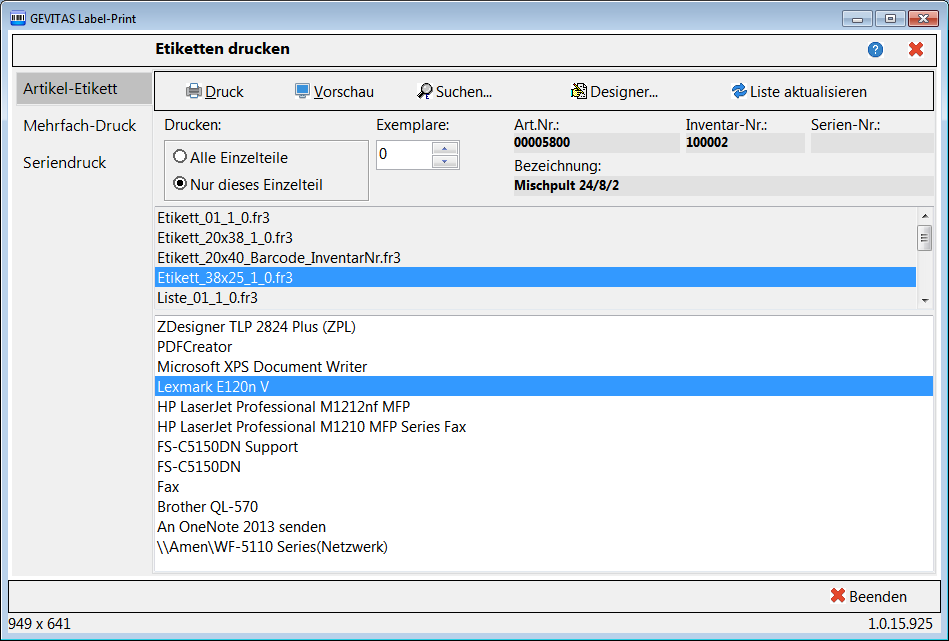Etikettendruck Allgemeines: Unterschied zwischen den Versionen
(→Funktionen) |
|||
| Zeile 42: | Zeile 42: | ||
;Hinweis: | ;Hinweis: | ||
:Sie benötigen das Zugriffsrecht "'''ReportDesigner'''", um den Designer öffnen zu können. Wenn Sie dieses Recht nicht haben, ist der Designer-Button unsichtbar! | :Sie benötigen das Zugriffsrecht "'''ReportDesigner'''", um den Designer öffnen zu können. Wenn Sie dieses Recht nicht haben, ist der Designer-Button unsichtbar! | ||
| + | |||
| + | Siehe [[Migration_CrystalReports_zu_FastReport#Recht_f.C3.BCr_den_Report-Designer|Zugriffsrecht Report-Designer]] | ||
| + | |||
| + | |||
| + | |||
| + | |||
=== Mehrere Etiketten des Artikels === | === Mehrere Etiketten des Artikels === | ||
Version vom 14. November 2017, 21:27 Uhr
Inhaltsverzeichnis
1 Allgemeines
Zum Drucken von Etiketten kann in REFLEX bzw. GEVAS-Professional ab 10/2015 ein spezielles Programm "GEVITAS Label-Print" verwendet werden.
Vorteile:
- GEVITAS Label-Print verwendet nicht CrystalReports für das Design sondern einen eingebauten Designer namens FastReport.
- FastReport ist in dem Programm eingebaut. Dadurch können Sie als Anwender die Reports (=Etiketten-Formulare) selbst gestalten!
- Die Daten, die zu drucken sind, stellt REFLEX bzw. GEVAS-Professional automatisch zur Verfügung!
- Mann muss also keine ausführlichen Datenbank-Kenntnisse haben, um einen Report zu erstellen. Alle Felder, die für den jeweiligen Report relevant sind, "kennt" der Designer.
- FastReport hat eingebaute Barcode-Felder für alle gängigen Barcodes, incl. QR-Code oder Data-Matrix. Man muss also keinen speziellen Font installieren, damit man Barcodes drucken kann.
- QR-Code/Data-Matrix sind optionale, kostenpflichtige Zusatzmodule.
2 Starten
Wenn Sie ein Etikett drucken wollen, so öffnen Sie in den Artikel-Stammdaten den gewünschten Artikel. Dann klicken Sie in der Tabelle der Einzelteil auf das gewünschte Teil und klicken dann auf den Button Etikett.
Es öffnet sich das Fenster zum Drucken eines Etikettes.
Beispiel:
- Wann sich das interne Fenster zum Etikettendruck öffnet und wann GEVITAS Label-Print erfahren Sie hier.
3 Funktionen
Das Fenster besteht aus mehreren Register-Seiten:
3.1 Etikett für ein bestimmtes Einzelteil
Hiermit können Sie ein Etikett für den in REFLEX bzw. GEVAS-Professional ausgewählten Artikel und das ausgewählte Einzelteil drucken. Alternativ gibt es ein Optionsfeld, mit dem Sie alle Einzelteile des ausgewählten Artikels drucken können.
- Wichtig
- Die Auswahl des Etikettes und Druckers, die Sie hier vornehmen, wird auch für die anderen Register-Seiten (Mehrere, Seriendruck) verwendet!
Von hier aus können Sie auch den Designer öffnen, um einen Report (ein Etikett) zu ändern oder einen neuen anzulegen. Siehe Erstellen eines Reports mit FastReport.
- Hinweis
- Sie benötigen das Zugriffsrecht "ReportDesigner", um den Designer öffnen zu können. Wenn Sie dieses Recht nicht haben, ist der Designer-Button unsichtbar!
Siehe Zugriffsrecht Report-Designer
3.2 Mehrere Etiketten des Artikels
Hiermit können Sie mehrere Etiketten für den in REFLEX bzw. GEVAS-Professional ausgewählten Artikel. Aus einer Liste können Sie die gewünschten Einzelteile markieren und dafür Etiketten drucken.
3.3 Seriendruck von Etiketten
Hiermit können Sie mehrere Etiketten in einem auswählbaren Nummernkreis von Inventarnummern drucken, unabhängig von dem in REFLEX bzw. GEVAS-Professional ausgewählten Artikel.
4 Report-Dateien
Die Report-Dateien für Artikel-Etiketten befinden sich im "normalen" Formular-Ordner im Unterzeichnis
\Etiketten
Wenn sich die Formulare lt. INI-Datei z.B. auf
W:\Formular
befinden, dann sind die Reports für die Etiketten in
W:\Formular\Etiketten
Diese Information benötigen Sie nur, wenn Sie Report-Dateien z.B. kopieren wollen. Der Designer "weiß" automatisch, wo er Report-Dateien findet!
- Hinweis
- Wenn Sie den Ordner im Windows-Explorer öffnen wollen, doppelklicken Sie auf den Report-Namen!
5 Etikett ändern mit dem Designer
Wenn Sie das Etikett ändern wollen, klicken Sie auf den Butten Designer. Es öffnet sich der FastReport-Designer mit dem ausgewählten Etiketten-Report. Sie können den Report nun ändern und z.B. unter einem anderen Namen abspeichern.
- Hinweis
- Sie benötigen das Zugriffsrecht "ReportDesigner", damit dieser Button sichtbar ist!
Siehe Zugriffsrecht Report-Designer
5.1 GEVITAS LabelPrint Updates
Auf der Seite GEVITAS LabelPrint Updates werden die Updates für das Programm beschrieben.